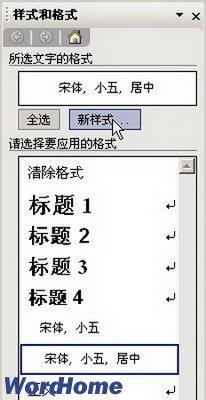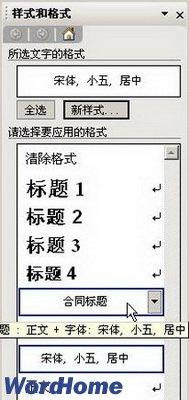在Word2003中,將文字或段落的各項格式設定儲存起來就是樣式。例如使用者把合同標題的格式“宋體二號加粗字,段落居中,1.5倍行距”等儲存為樣式“合同標題”。然後對文字和段落應用這個樣式來加速排版。樣式可以儲存到模板,可以供以後編輯其他檔案時使用。使用Word樣式的步驟如下所述:
工具/原料
Word2003
步驟/方法
第1步,開啟Word2003視窗,在選單欄依次單擊“格式”→“樣式和格式”選單命令,或者單擊格式工具欄最左側的“格式窗格”按鈕即可開啟“樣式和格式”任務窗格,如圖2008071404所示。
圖2008071404單擊“格式窗格”按鈕
第2步,以建立名稱為“合同標題”的樣式為例,首先設定好標題的段落和文字格式,在樣式和格式任務窗格單擊“新樣式”按鈕,如圖2008071405所示。
圖2008071405單擊“新樣式”按鈕
第3步,開啟“新建樣式”對話方塊,在“名稱”編輯框中輸入樣式名稱(如“合同標題”);然後在“樣式型別”下拉列表中選擇樣式的作用範圍(如“段落”);“樣式基於”指在什麼樣式基礎上設定新樣式,可以保持預設設定;在格式欄中可以修改字型和段落格式,預覽區會顯示效果,預覽區下方是當前樣式格式設定的詳細說明,單擊右下角的“格式”按鈕可以進行更詳細的設定。選中“新增到模板”複選框,並單擊“確定”按鈕,如圖2008071406所示。
圖2008071406“新建樣式”對話方塊
第4步,新建的樣式將出現在“樣式和格式”任務窗格的列表中,建立好樣式後,只需首先選擇要使用樣式的文字,然後在樣式列表中單擊樣式名稱即可應用新樣式,如圖2008071407所示。
圖2008071407應用新樣式